מהו מנהל Hyper-V?
מנהל Hyper-V של Microsoft הוא כלי ניהולי שניתן להשתמש בו ליצירת, שינוי והסרת מכונות וירטואליות (VMs) ומארחים הרצים בסביבת וירטואלית של Hyper-V. מנהל Hyper-V הושק לראשונה על ידי Microsoft יחד עם Widows Server 2008 ומאז הוא זמין כחלק ממערכת ההפעלה של Windows, מה שאומר שאין צורך ברישיון נוסף.
דרישות מערכת
לפני התקנת מנהל Hyper-V, וודאו שהמחשב שלכם עומד ב דרישות החומרה לאירוח של Hyper-V. אף על פי שהכלי לניהול אין לו דרישות חומרה מסוימות, על מנהל Hyper-V להתקין על גרסת מארח Hyper-V זהה כדי להשתמש בסט התכונות המלא שזמין לגרסת מערכת ההפעלה (OS) הספציפית הזו. ראו את הרשימה המלאה של השילובים הנתמכים של מנהל Hyper-V וגרסאות מארח Hyper-V כאן.
תכונות
כדי להבין מה הופך את מנהל ה-Hyper-V לייחודי וכיצד ניתן להשתמש בו בצורה הטובה ביותר, בואו נסתכל על כל התכונות שלו.
- מנהל ה-Hyper-V פועל עם כל מארח Hyper-V ומכונה וירטואלית בנפרד, מה שהוכח כלא אפשרי בניהול סביבות Hyper-V גדולות עם מספר רב של מכונות וירטואליות פועלות בו זמנית.
- ניתן לנהל רק שני רכיבי תשתיות עם מנהל ה-Hyper-V: מארחי Hyper-V ומכונות וירטואליות, כולל הנקודות הבקרה שלהם, המתגים הוירטואליים והדיסקים הקשיחים הוירטואליים.
- SCVMM מאפשר לך להגדיר תבניות על פין ניתן ליצור מכונות וירטואליות באופן אוטומטי, בעוד שיצירת מכונה במנהל ה-Hyper-V היא תהליך ידני לחלוטין.
- מנהל ה-Hyper-V משתמש ב-Windows Management Instrumentation (WMI) המובנה לזיהוי ומסירת אירועים. לכן, כל שינוי שקורה במארח Hyper-V או במכונה וירטואלית מזוהה כמעט מיידית ומשתקף בממשק משתמש גרפי (GUI).
- ניתן להשתמש במנהל ה-Hyper-V כדי לנהל מספר קטן של מארחי Hyper-V הן מקומיים והן מרחוק.
- בזכות ה- GUI האינטואיטיבי והפשוט שלו, מנהל ה-Hyper-V נחשב ככלי ניהול שימושי למתחילים שאין להם רקע טכני אך רוצים להתחיל לעבוד עם סביבת Hyper-V.
- זהו כלי ניהול מצוין לעסקים קטנים ובינוניים שדרשות הווירטואליזציה שלהם יכולות להיות מוספקות גם עם סט התכונות המוגבל של מנהל ה-Hyper-V.
סקירת ממשק
בחלון השמאלי, ניתן לראות את שם מארח ה-Hyper-V. בחלון הימני, ניתן לראות את התפריט המפרט את כל האפשרויות התצורה הזמינות עבור מארח Hyper-V וגם VM. שלושה חלונות משניים במרכז (מכונות וירטואליות, נקודות בדיקה, וגם פרטים) מכילים את המידע הראשי על ה-VMs הרצים על מארח.
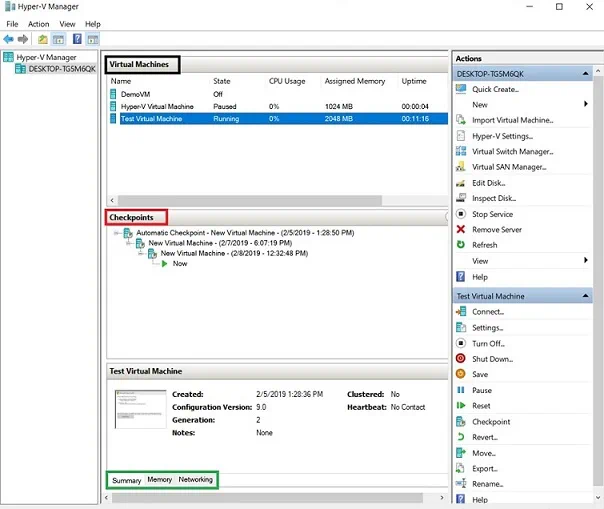
המקטע "מכונות וירטואליות" מפרט את כל ה-VMs, שמם, מצבם, שימוש ב-CPU, זיכרון שהוקצה, זמן פעילות, מצב, וגרסת הקונפיגורציה. כדי להוסיף או להסיר עמודה, לחץ ימינה על כל עמודה ובחר אילו עמודות יוצגו או ייסתרו.
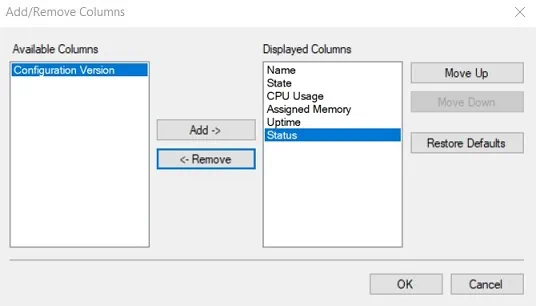
בחלק של נקודות בדיקה למטה, ניתן לראות כמה נקודות בדיקה יש ל-VM הספציפית הזו ומתי הן נוצרו. החלק האחרון מספק את הפרטים העיקריים אודות VM של Hyper-V, כולל הסיכום הכללי, גודל הזיכרון, והגדרות הרשת.
איך להתקין את מנהל ה-Hyper-V בווינדוס
מנהל ה-Hyper-V מותקן אוטומטית כאשר אתה מפעיל את תפקיד ה-Hyper-V במחשב שלך. אפשרות נוספת היא להפעיל רק כלי ניהול של Hyper-V, שנהוג להחיל בעיקר על מחשבים שאינם עומדים בדרישות המערכת של Hyper-V. תהליך ההתקנה של Hyper-V עשוי גם להשתנות בהתאם למערכת ההפעלה המותקנת במחשב שלך. להלן, נספק הנחיות על איך להתקין כלי ניהול של Hyper-V, כולל מנהל ה-Hyper-V, בווינדוס ווינדוס סרבר.
- פתח לוח בקרה.
- לחץ תוכניות ותכונות.
- לחץ הפעל או כבה תכונות של Windows.
- הרחב את קטע ה-Hyper-V .
- כלים לניהול Hyper-V ולחץ על התקנה כדי להתקין את Hyper-V Manager (אם ברצונך להפעיל את תפקיד Hyper-V גם, בחר פלטפורמת Hyper-V.
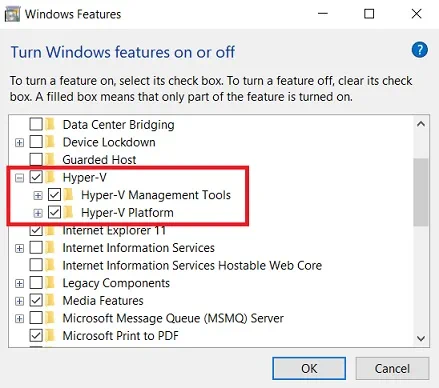
- לחץ על אישור. פעולה זו תתחיל את פעולת ההתקנה.
- לחץ על אישור את ההפעלה כעת כדי ליישם את כל השינויים הנדרשים או לחץ אל תפעיל כעת כדי לדחות את האיפוס של המחשב שלך.
התקן את מנהל ה-Hyper-V על שרתי Windows
- פתח את מנהל השרת.
- לחץ על ניהול.
- בחר הוסף תפקידים ותכונות כדי לפתוח את אשף הוספת תפקידים ותכונות.
- לחץ על תכונות.
- הרחב כלים לניהול שרת רחוק ואז כלים לניהול תפקידים.
- סמן את כלים לניהול Hyper-V ויישאר בתיבה.
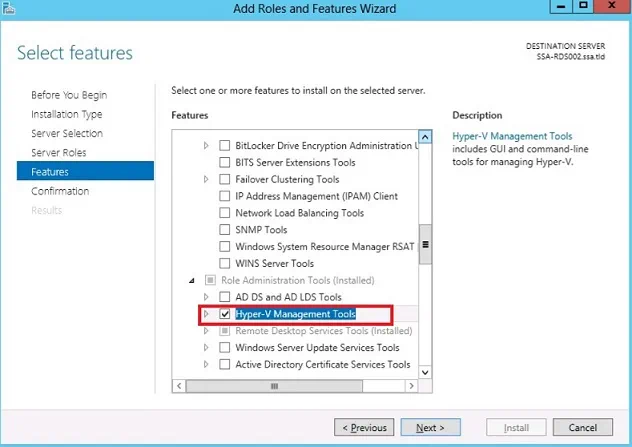
- ווודא את השינויים.
התקן את מנהל ה-Hyper-V בעזרת PowerShell
בנוסף, ניתן להשתמש בפקודות PowerShell להפעלת תהליך ההתקנה של Hyper-V בצורה עוד יותר פשוטה.
כדי לאפשר כלי ניהול Hyper-V ב-Windows, פתח את PowerShell כמנהל והרץ את הפקודה הבאה:
התהליך יתחיל באופן אוטומטי. אל תשכח לאתחל את המחשב לאחר שהפעולה הושלמה.
כדי לאפשר כלי ניהול Hyper-V ב-Windows Server, עליך גם לפתוח חלון פקודת PowerShell כמנהל ולהריץ את הפקודה הבאה:
Add-WindowsFeature rsat-Hyper-V-tools
לאחר ההתקנה, יש לאתחל את המערכת כדי לקבל את כל השינויים.
פעולות זמינות במנהל Hyper-V
כמה מפוסטי הבלוג הקודמים שלנו כיסו כיצד לנהל סביבת Hyper-V, כולל יצירה והגדרה של מכונות וירטואליות, מתגי רשת, מתאמי רשת, ו-נקודות בדיקה, באמצעות מנהל Hyper-V. בפוסט הבלוג הזה, נדון בפעולות ומשימות אפשריות שניתן לבצע במנהל Hyper-V.
למטרה זו, פתח את מנהל ה-Hyper-V והסתכל בחלון הימני של קונסולת הניהול. כאן תראה רשימת הפעולות שניתן להחיל על מארח Hyper-V ועל מכונה וירטואלית ספציפית הפועלת על המארח.
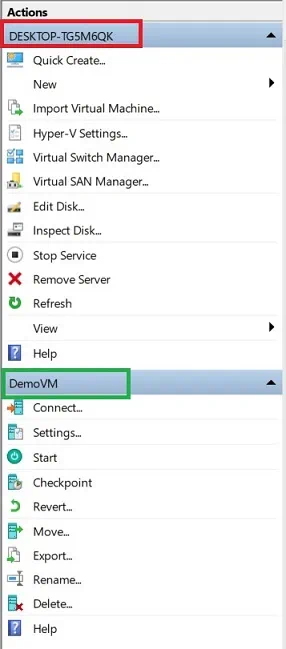
עכשיו, בוא נדבר על אפשרויות הניהול הזמינות עבורך לנהל מארחי Hyper-V:
- יצירה מהירה היא אשף ההתקנה של Hyper-V המשמש ליצירת תהליך יצירת VM קל ופשוט. ניתן לבחור מערכת הפעלה, שם של VM, ומתג וירטואלי כדי לוודא תקשורת עם מכונות וירטואליות אחרות. עקב מספר האפשרויות הקטן, ניתן ליצור VM של Hyper-V בכמה לחיצות.
- חדש מאפשר לך ליצור מכונת וירטואלית, דיסק קשיח, או דיסק גמיש. אם תבחר ליצור VM או דיסק קשיח וירטואלי, אז ישומת האשף המתאימה תיפתח ותספק לך סט של אפשרויות תצורה. לגבי הדיסק גמיש וירטואלי, לאחר בחירה באפשרות זו, תתבקש להקליד את שם הקובץ של דיסק גמיש חדש ולציין את המיקום שבו הוא יאוחסן.
- יבוא מכונת וירטואלית. אשף יבוא מכונת הווירטואלית ייפתח, אשר ניתן להשתמש בו כדי לייבא מכונה וירטואלית מסט של קבצי תצורה אל שרת מקומי.
- הגדרות Hyper-V. בלחיצה על הגדרות Hyper-V, תקבל גישה להגדרות עבור שרת Hyper-V. כאן, תוכל לציין את התיקייה הברירת מחדל לאחסון קבצי דיסק וקבצי התצורה של מכונות וירטואליות; לאפשר פיזור של תאי NUMA כך שתוכל להפעיל יותר מכונות וירטואליות בו זמנית; לציין את מספר ההעברות של תצורת אחסון שוליים המתרחשות בו זמנית; לאפשר מצב יישום משופר. ולמעשה, מנהל Hyper-V מאפשר לך להגדיר אפשרויות לניהול משתמש כולל אילו קישוריות מקשים יש להחיל בעת הפעלת VMConnect, את קישוריות מקש המשחררת את העכבר, השימוש במצב מצב משופר, והאפשרות לאפס את כל תיבות הסימון שכבר סומנו במנהל Hyper-V.
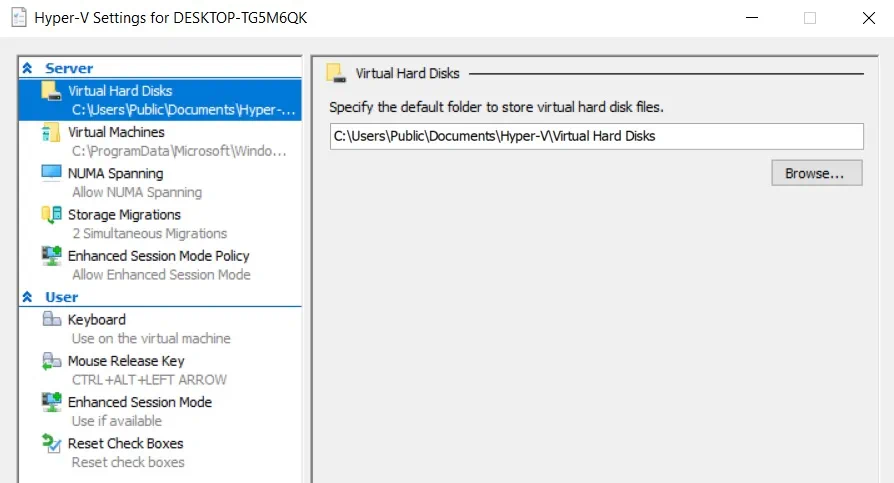
- מנהל המתג הווירטואלי ניתן להשתמש בו כדי ליצור מתג ווירטואלי (חיצוני, פנימי או פרטי), להגדיר או להסיר מתגים ווירטואליים קיימים, ולהגדיר כתובות MAC (כתובות של שלטון גישה למדיה).
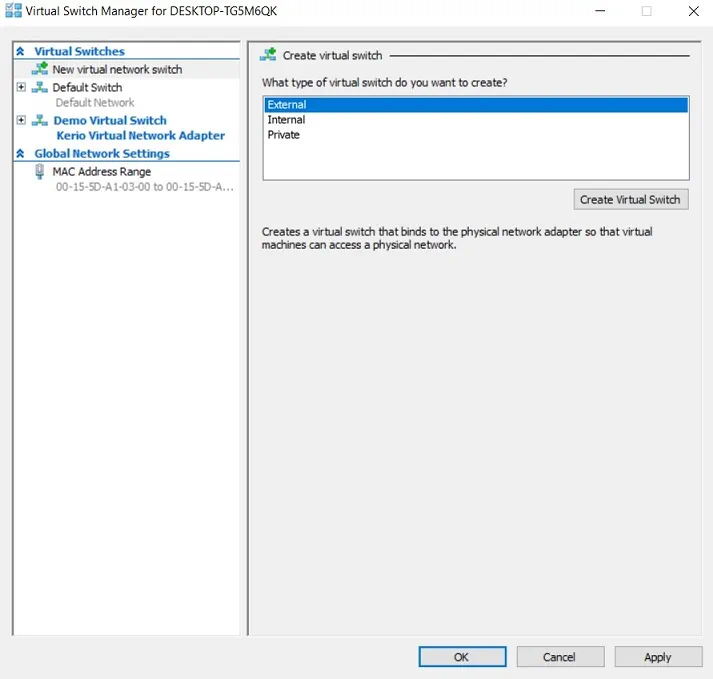
- מנהל SAN וירטואלי מאפשר לך ליצור רשת אחסון סינכרונית פייבר חדשה ולהגדיר כתובות WWPN (כתובות של פורט עולמי) כדי לוודא העברות חיות חלקות ללא אובדן התקשרות לאחסון פייבר חדר.
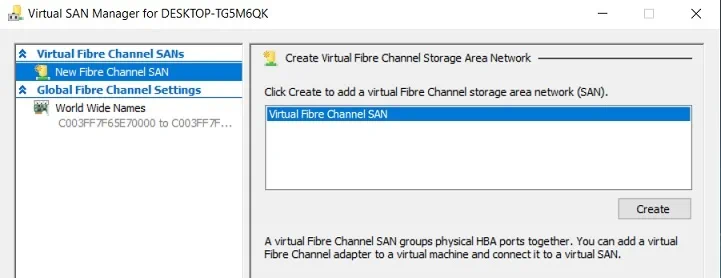
- עריכת דיסק מפעילה את האשף שמאפשר לך לערוך דיסק קשיח וירטואלי. למטרה זו, ציין את מיקום קובץ הדיסק הנדרש. תלוי בסוג הדיסק שלך, האפשרויות לעריכה עשויות להשתנות. לרוב, הן כוללות: דחיסה, המרה, או הרחבה.
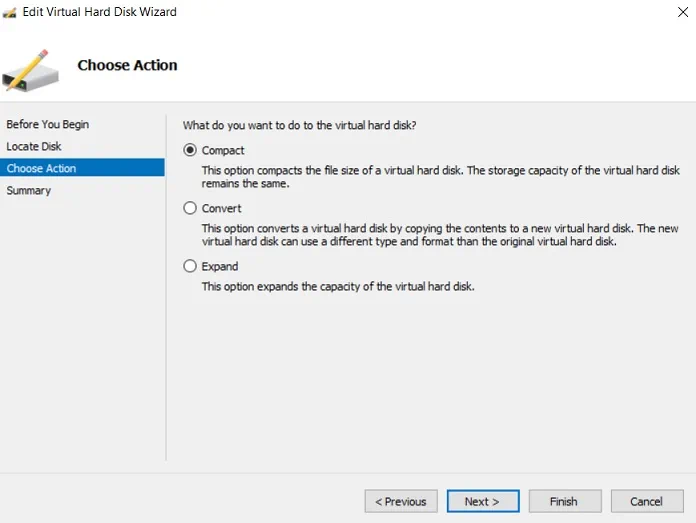
- בדיקת דיסק מאפשרת לך לראות את המאפיינים של דיסק קשיח וירטואלי, כולל את הפורמט שלו, הסוג, המיקום, שם הקובץ, גודל הקובץ הנוכחי וגודל הדיסק המרבי.
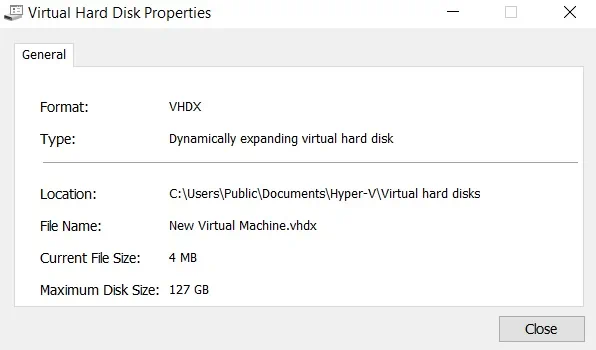
- עצירת שירות ניתן להשתמש בו כדי לעצור את שירות ניהול VM והשירותים התלויים בו. אם תעצור את השירות, לא תוכל יותר לנהל את הסביבה הווירטואלית.
- הסרת שרת מאפשרת לך להסיר מארח Hyper-V מרשימת השרתים.
- רענון מעלה מחדש את רשימת ה-VMs והנקודות הבדיקה שלהם.
- תצוגה מאפשרת לך להתאים אישית את חלון הקונסולה על ידי הוספת או הסרת הפריטים.
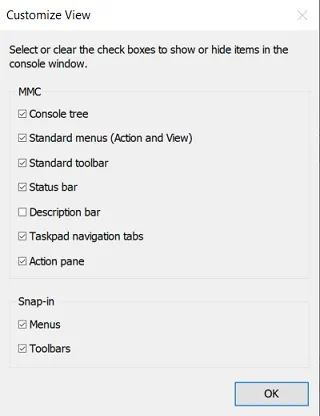
- עזרה פותחת את החלון שבו ניתן למצוא מידע על תצורת Hyper-V על ידי הקלדת בקשה בסרגל חיפוש.
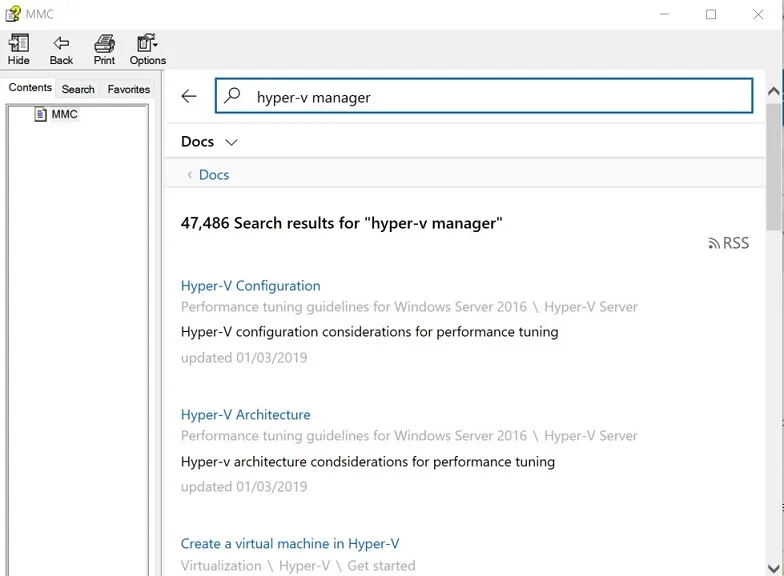
סט נוסף של פעולות משמש בניהול של מכונות וירטואליות של Hyper-V. הפעולות הזמינות עשויות להשתנות לפי מצב המכונה הווירטואלית (מורידה, מושהית, כבויה). נדון בהן בפרט:
- התחברות מפעילה את אפליקציית התקשורת עם מכונת הווירטואלית ומאפשרת לך להתחבר לשרת ה-Hyper-V מתוך מנהל ה-Hyper-V.
- הגדרות פותחות את ממשק המשתמש להגדרות ה-VM.
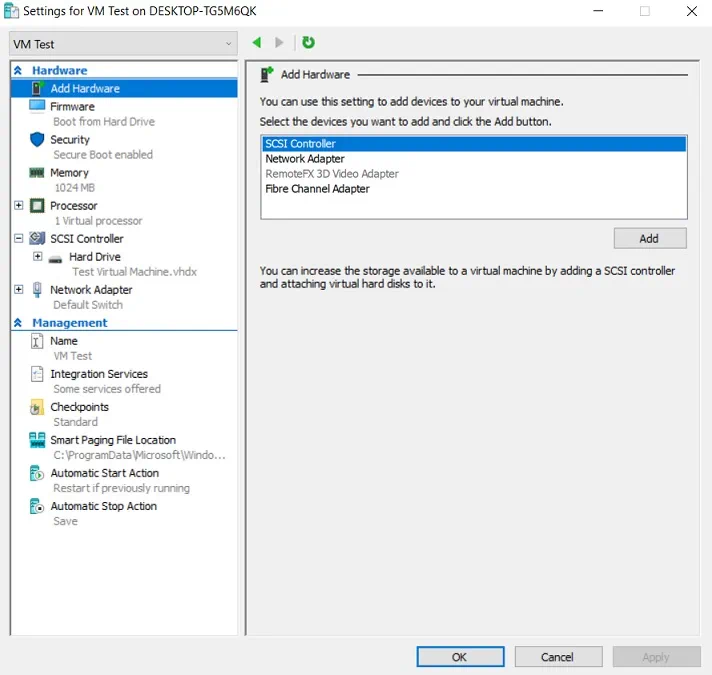
כאן, מסופקות לך מספר אפשרויות, כגון הוספת מכשירי החומרה (למשל, בקר SCSI, מתאם רשת, מתאם קניין אורך הסידור); הגדרת סדר האתחול; הגדרת אפשרויות אבטחה (התחברות מאובטחת, תמיכה בהצפנה, מדיניות אבטחה); ציון מדדי הזיכרון של מכונה וירטואלית נבחרת. כמו כן, ניתן לשנות את הגדרות המעבד, כולל שליטת משאבים, תאימות מעבד וטופולוגיית NUMA; להוסיף דיסקים קשיחים, דיסקים CD/DVD או דיסקים משותפים לבקר SCSI או להסיר את בקר ה-SCSI מה-VM; להגדיר את הגדרות מתאם הרשת.
ניהול בקטע זה, ניתן לשנות את שם ה-VM; לאפשר או להשבית את שירותי האינטגרציה של Hyper-V ב-VM נבחר; לשנות את התצורה של הנקודות המקופחות; לציין מיקום לאחסון קבצי הפייג'ינג החכם של VM זו; להגדיר פעולת התחלה אוטומטית ופעולה אוטומטית.
- התחלה מפעילה את ה-VM שנבחר.
- כיבוי מאפשר לכבות את ה-VM שנבחרו.
- כיבוי משמש לכיבוי המערכת הפועלת ב-VM שנבחרה לבחירתך.
- שמירה עוצרת את ה-VM ושומרת אותו במצב נתון. במהלך זה, משאבי ה- CPU והזיכרון של ה-VM יכולים להשמש בחופשיות על ידי VM אחרות.
- השהייה עוצרת את ה-VM ושומרת אותו במצב נתון. אך, במהלך זה, רק משאבי ה- CPU של ה-VM יכולים להשמש על ידי VM אחרות.
- המשך מאפשר לך להפעיל מחדש את ה-VM ולהמשיך בכל הפעולות.
- איפוס מתחיל תהליך איפוס מערכת מבלי להמתין ל-VM לשמור על ההתקדמות ולסגור את היישומים בצורה נאותה.
- נקודת בקרה יוצרת נקודת בקרה של VM שנבחר.
- שחזור מאפשר לך לשחזר את ה-VM לנקודת הבקרה הקודמת שלו.
- העברה פותחת את האשף שבו ניתן להגדיר כיצד הדיסקים הקשיחים הווירטואליים המצורפים ל-VM ספציפית יועברו. כאן, ניתן לבחור את סוג ההעברה ואפשרויות ההעברה ולציין מיקום חדש עבור קבצי VM.
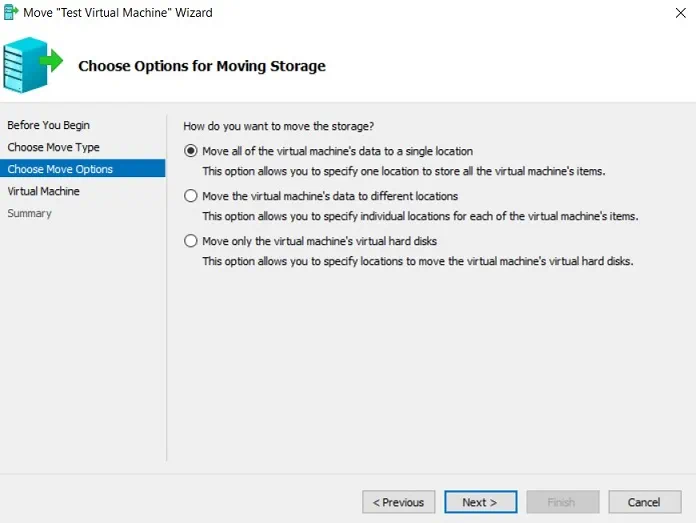
- יצוא פותח את התפריט שבו ניתן לציין מיקום ליצוא בו VM, כולל קבצי דיסק קשיח וירטואליים, קבצי הגדרת VM, ונקודות בדיקה, יישמרו.
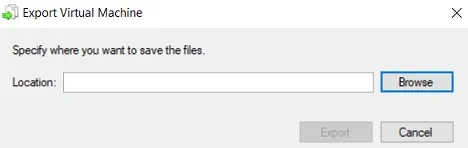
- שינוי שם מסייע בשינוי שם של VM.
- עזרה משמש גם למציאת מידע אודות הגדרת Hyper-V על ידי הקלדת בקשה שלך בתוך שורת החיפוש.
אף על פי שבמנהל Hyper-V ניתן לנהל רק VM אחת בכל פעם, הוא מספק מגוון רחב של פעולות ותכונות כמו גם ממשק משתמש פשוט ואינטואיטיבי, שהופך את תהליך הניהול לחוויה נעימה.
מסקנה
Hyper-V Manager הוא כלי המשמש לבניית סביבות Hyper-V אך פונקציונאליותו אינה מתקדמת מספיק כדי להבטיח הגנה מוחלטת על תשתיתך. למטרה זו, יש להשתמש בפתרון המתאים להגנת נתונים, אשר יכול לחסוך לך זמן, מאמץ וכסף. NAKIVO Backup & Replication הוא פתרון אמין ויעיל המבטיח שחזור מערכת מהיר ומוצלח ומאפשר להשיג את דרישות הזמן הממוצע ודרישות הזמן המקסימליות המוגבלות ביותר.
Source:
https://www.nakivo.com/blog/install-configure-hyper-v-manager/













